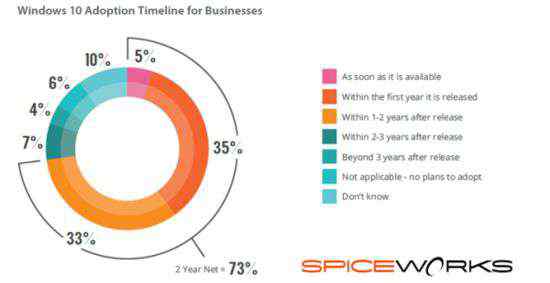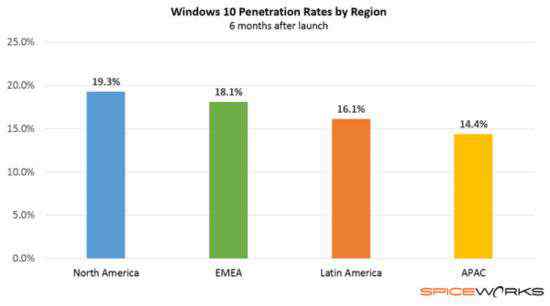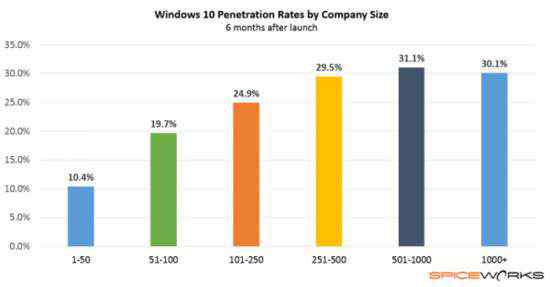有小伙伴提出如何进行异地备份的问题,今天我们就来给大家演示一下。
异地备份
所谓异地备份,就是将服务器端的数据文件,拷贝到本地或者其他地方,以防止服务器崩溃丢失数据文件。
可能有人会问,这么简单的事,直接去服务器上将数据文件复制粘贴到本地或其他地方不就解决了。确实,这么简单的事,这么做当然可以,无非就是人肉运维嘛。
但是如果我告诉你有很多台服务器(也就几百台吧)需要这么操作,你会怎么办?
我猜你每天这样复制粘贴的操作一遍,整个人都不好了。
本着能够让电脑帮我们自动处理,坚决不让人来操作的原则,我们来看看如何实现这个自动化异地备份。
添加映射网络驱动器
百度百科给的定义:"映射网络驱动器"是实现磁盘共享的一种方法,具体来说就是利用局域网将自己的数据保存在另外一台电脑上或者把另外一台电脑里的文件虚拟到自己的机器上。把远端共享资源映射到本地后,在"我的电脑"中多了一个盘符,就像自己的电脑上多了一个磁盘,可以很方便进行操作.
我们在服务器上添加一个映射网络驱动器,具体操作如下。
右击"我的电脑"——选择"映射网络驱动器...",如下图
在弹出的对话框中,键入我们要存放数据文件的目标地址,如下图:
其中,驱动器就是目标盘符,一般第一次是以Z开始,我的服务器上已经设置过一个,所以这里是Y开头的了。
文件夹这里填目标服务器的绝对路径,上图是局域网中一台IP为172.16.100.100的服务器的绝对路径。
设置完后,服务器上会多出你刚设置的网络驱动器,如下图:
有人会问,这样做的目的是什么?那说明你没有仔细看映射驱动器的定义。目的就是为了能够直接将我们的数据文件拷贝的刚才设置的这个Z盘里,也就是局域网中的另外一台服务器。
拷贝数据文件
在我们将数据文件备份到服务器后,开始对文件进行打包和拷贝。这里需要在服务器上安装WinRAR.的压缩工具。直接安装到默认路径下即可。
然后新建一个bat格式的命令文件,并命名为"数据库备份.bat",保存在D:的根目录下面,输入如下命令:
"C:Program FilesWinRARWinRAR.exe" a -agYYYYMMDD -ibck "Z:BI数据库_." "D:Backup"
前面的"C:Program FilesWinRARWinRAR.exe" 是WinRAR的安装路径。上面的这段命令的整体作用就是将存放在服务器D:Backup的数据文件,通过打包的方式传输到目标位置Z:中,也就是另外一台服务器。
设置定时执行任务
点击"控制面板"——"管理工具"——"任务计划程序",开始设置定时执行任务。在弹出的对话框中,选择"创建基本任务..."
在弹出的对话框中,输入任务名称:
点击下一步后设置触发器,根据备份频率进行选择,这里我们选择每天。
点击下一步,因为我们是要执行命令,所以这里选择启动程序:
点击下一步,找到我们刚才写好的bat文件:
点击下一步,就完成了一个定时任务的配置。
这样以后每天的20:32分就开始执行这个bat文件。具体每天的什么时刻执行可以在触发器那里设置。
我们直接双击一下这个bat文件就完成了一次异地备份。
总结
这样整个异地自动备份的任务就完成了,我们简单的回顾一下我们具体做了什么。
首先建立一个网络驱动器,然后写了一段打包压缩到驱动器上的代码,最后设置了一个定时执行任务,就这么简单。
有需要的同学不妨动手试一下,当然如果你有更好的办法也不妨分享给大家,这里会非常欢迎的。
1.《数据自动备份 如何进行异地自动备份数据库》援引自互联网,旨在传递更多网络信息知识,仅代表作者本人观点,与本网站无关,侵删请联系页脚下方联系方式。
2.《数据自动备份 如何进行异地自动备份数据库》仅供读者参考,本网站未对该内容进行证实,对其原创性、真实性、完整性、及时性不作任何保证。
3.文章转载时请保留本站内容来源地址,https://www.lu-xu.com/keji/486231.html